상태, 인터페이스 세부 정보 및 기타 메트릭과 함께 특정 Edge에 연결된 WAN 링크를 모니터링할 수 있습니다.
언제든지 트래픽에 사용되는 링크 또는 전송 그룹을 확인하고 탭에서 전송하는 데이터의 양을 확인할 수 있습니다.
전송(Transport) 탭을 클릭하면 기본적으로 링크(Links) 화면이 표시됩니다. 이 화면에는 링크에 대해 송신 및 수신된 데이터가 표시됩니다. Edge와 연결된 링크는 화면 아래쪽의 [링크] 아래에 표시되고 클라우드 및 VPN의 상태, WAN 인터페이스, 애플리케이션 세부 정보 및 바이트 세부 정보가 함께 표시됩니다.
그래프 위에 마우스를 놓으면 추가 세부 정보를 볼 수 있습니다.
페이지 맨 위에서 특정 기간을 선택하여 선택한 기간에 사용되는 링크의 세부 정보를 볼 수 있습니다.
공용 유선(Public Wired), 공용 무선(Public Wireless) 또는 사설 유선(Private Wired) 범주 중 하나로 그룹화된 링크를 보려면 전송 그룹(Transport Groups)을 클릭합니다.
라이브 모니터링 시작(Start Live Monitoring) 옵션을 클릭하여 라이브로 정보를 표시하도록 선택할 수 있습니다. 이 모드를 활성화하면 링크 및 전송 그룹의 라이브 모니터링을 볼 수 있습니다. 라이브 모니터링은 활성 테스트를 수행하고 평균 처리량을 계산하는 데 유용합니다. 또한 보안 규정 준수 문제를 해결하고 트래픽 정책이 실시간으로 어떻게 활용되는지 모니터링하는 데도 유용합니다.
라이브 모니터링(Live Monitoring) 화면에서 TCP/UDP 세부 정보 표시(Show TCP/UDP Details) 확인란을 선택하여 프로토콜 수준 링크 사용량 세부 정보를 확인합니다.
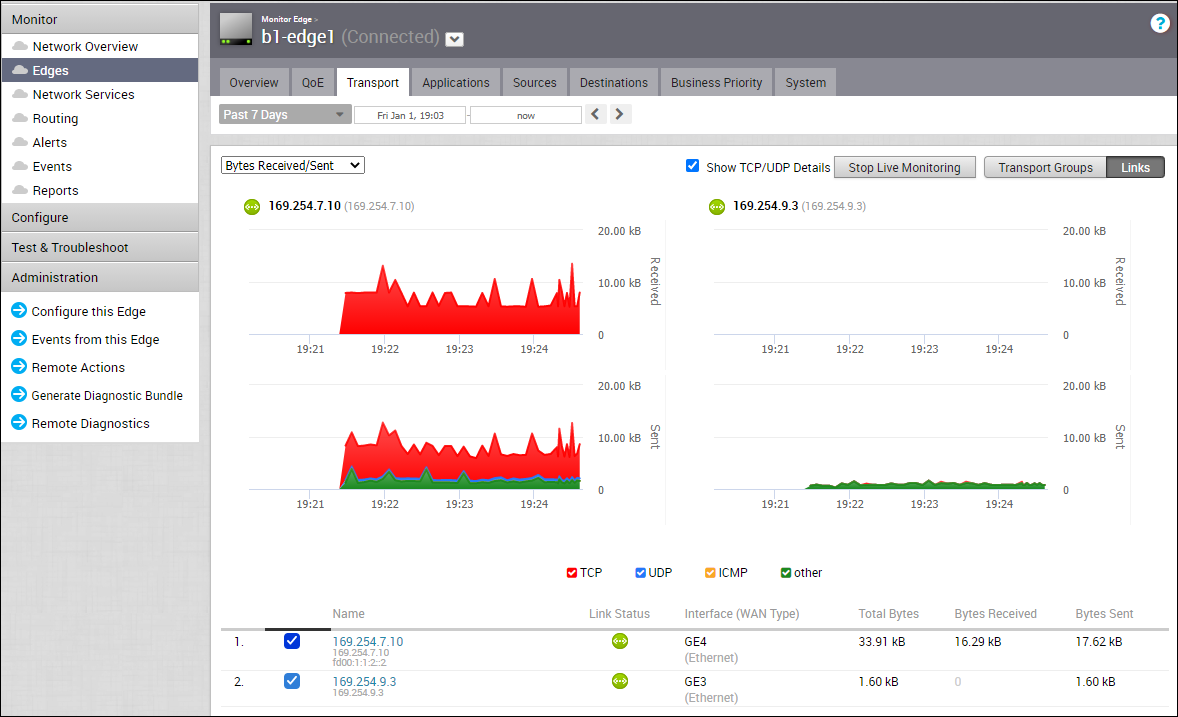
기본적으로 균일하게 Y축 크기 조정(Scale Y-axis evenly) 확인란이 선택되어 있습니다. 이 옵션은 차트 간에 Y축을 동기화합니다. 필요한 경우 이 옵션을 비활성화할 수 있습니다.
드롭다운에서 메트릭을 선택하여 선택한 매개 변수와 관련된 세부 정보를 봅니다. 아래쪽 패널에는 링크 또는 전송 그룹에 대해 선택된 메트릭의 세부 정보가 표시됩니다.
링크 이름이나 전송 그룹 앞에 있는 화살표를 클릭하여 분석 세부 정보를 봅니다. 세부 정보가 포함된 드릴다운 보고서를 보려면 메트릭(metrics) 열에 표시된 링크를 클릭합니다.
다음 이미지는 상위 애플리케이션에 대한 전송 그룹의 상세 보고서를 보여 줍니다.
